Gestion des comptes d'utilisateurs
À propos des comptes utilisateurs
Un compte utilisateur est nécessaire pour qu'un utilisateur accède à l'interface utilisateur de ThingPark. Chaque compte utilisateur est associé à un état :
- ACTIF (vert) : Le compte utilisateur est pleinement opérationnel pour accéder à l'interface utilisateur de ThingPark.
- VERROUILLÉ (rouge) : Le compte utilisateur est verrouillé en raison de trop nombreuses tentatives de connexion échouées, ou le compte utilisateur a été verrouillé administrativement. Le mot de passe de l'utilisateur doit être réinitialisé pour restaurer l'accès à l'interface utilisateur de ThingPark. Pour plus d'informations, voir Réinitialisation du mot de passe de l'utilisateur.
Lorsque la fédération d'authentification est activée, les comptes Utilisateur doivent toujours être provisionnés dans ThingPark pour définir les rôles et les autorisations attribués à chaque Utilisateur. Dans ce cas, un compte utilisateur ne peut être verrouillé que par l'administration.
Seuls les administrateurs peuvent créer et gérer les comptes utilisateurs.
Ajouter un compte utilisateur
-
Sélectionnez Administration > Comptes Utilisateurs
-
Cliquez sur AJOUTER COMPTE UTILISATEUR
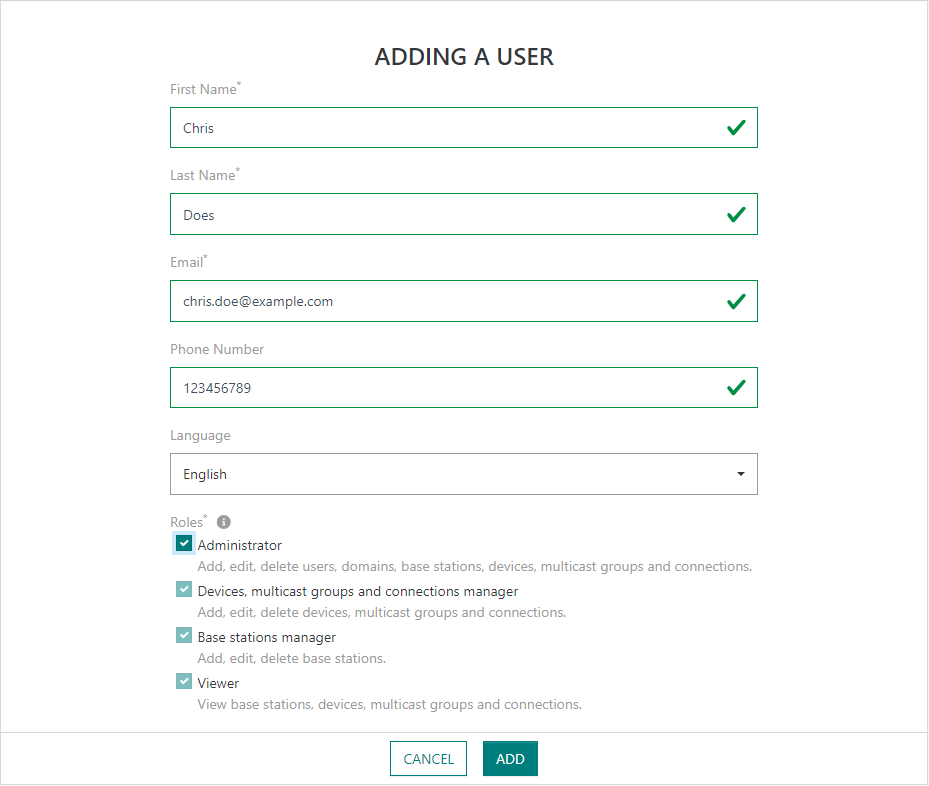
-
Remplissez les champs requis Prénom, Nom et Email. L'email fourni sera utilisé par l'utilisateur pour accéder à l'interface utilisateur de ThingPark.
noteSi la fédération d'authentification est activée :
- Le prénom, le nom de famille et le numéro de téléphone ne sont pas disponibles dans le formulaire.
- L'email doit correspondre à celui fourni par le fournisseur d'identité fédérée dans le jeton ID.
-
Si les emails sortants sont désactivés (applicable uniquement au TPE auto-hébergé), un mot de passe à usage unique est généré. Ce mot de passe peut être changé si nécessaire, la longueur minimale est de 8 caractères.
-
Sélectionnez les Rôles que vous souhaitez associer au compte utilisateur. Pour plus d'informations, voir Rôles d'utilisateur .
-
(Optionnel) Ajoutez des Restrictions de domaine pour restreindre les ressources accessibles par le compte utilisateur. Disponible uniquement si la ségrégation basée sur les domaines a été activée. Pour plus d'informations, voir À propos des domaines.
noteLes restrictions de domaine ne peuvent pas être configurées si le rôle Administrateur est sélectionné. Les utilisateurs administrateurs ont toujours un accès complet à toutes les ressources sans aucune restriction de domaine.
-
Cliquez sur AJOUTER.
-> Une notification de confirmation s'affiche sur votre écran.
- Si un mot de passe à usage unique a été configuré (applicable uniquement au TPE auto-hébergé), il doit être communiqué à l'utilisateur. L'utilisateur pourra accéder à l'interface utilisateur de ThingPark en utilisant l'email configuré et ce mot de passe à usage unique. Ensuite, l'utilisateur devra créer son mot de passe.
- Sinon, un email contenant les instructions d'activation ou de connexion du compte est envoyé à l'email de l'utilisateur.
Visualiser et modifier un compte utilisateur
-
Sélectionnez Administration > Comptes d'Utilisateurs.
-
Cliquez sur l'email du compte que vous souhaitez modifier.
-
Sur la page du compte utilisateur, modifiez les informations souhaitées.
-> Une notification de confirmation s'affiche sur votre écran.
Si la fédération d'authentification est activée, seules les notifications par email et les autorisations peuvent être modifiées.
Réinitialisation du mot de passe de l'utilisateur
-
Sélectionnez Administration > Comptes d'Utilisateurs.
-
Sur la ligne du compte utilisateur pour lequel vous souhaitez réinitialiser le mot de passe, cliquez sur ..., puis Réinitialiser le mot de passe utilisateur.
- Si les emails sortants sont désactivés (applicable uniquement au TPE auto-hébergé), un nouveau mot de passe à usage unique est généré. Ce mot de passe peut être changé si nécessaire, la longueur minimale est de 8 caractères. Cliquez sur RÉINITIALISER LE MOT DE PASSE pour remplacer le mot de passe actuel de l'utilisateur par ce mot de passe à usage unique.
- Sinon, un email contenant les instructions de réinitialisation est envoyé à l'email de l'utilisateur.
-> Une notification de confirmation s'affiche sur votre écran.
Si la fédération d'authentification est activée, le mot de passe d'un compte utilisateur ne peut pas être réinitialisé dans ThingPark. La console d'administration du fournisseur d'identité fédéré doit être utilisée.
Suppression d'un compte utilisateur
-
Sélectionnez Administration > Comptes d'Utilisateurs.
-
Sur la ligne du compte utilisateur que vous souhaitez supprimer, cliquez sur ..., puis Supprimer.
noteVous ne pouvez pas supprimer votre propre compte utilisateur.
-
Cliquez sur Supprimer pour confirmer.
-> Une notification de confirmation s'affiche sur votre écran.
Si la fédération d'authentification est activée, le compte utilisateur n'est pas supprimé du fournisseur d'identité fédéré. Seul l'accès à l'interface utilisateur de ThingPark est révoqué.